华为HG232无线路由器密码设置方法
摘要:电信IPTV用的HG232家庭网关,也是一款功能非常强大的无线路由器,在这里向大家介绍如何设置这款无线路由器密码,用来防止别人蹭网,占用自己...
电信IPTV用的HG232家庭网关,也是一款功能非常强大的无线路由器,在这里向大家介绍如何设置这款无线路由器密码,用来防止别人蹭网,占用自己的网络资源。

1、首先当然是要连接好无线路由器和电脑,这个在这里就不进行讲解了。这里主要讲解无线路由器密码怎么设置。
开始:在连接好的电脑中打开IE浏览器,输入无线路由器的默认ip地址:192.168.1.1,然后回车打开如下界面,输入用户名和密码(这里注意,接着看)
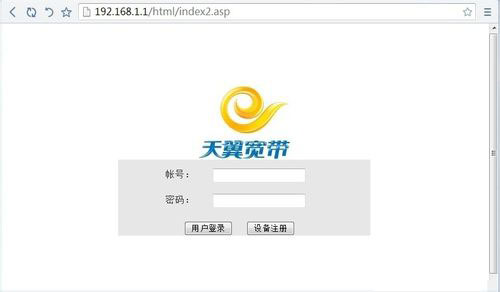
2、用户名和密码不要使用路由器背后的默认密码,我选择实用的是这款无线路由器的超级用户名和密码(超级用户名:telecomadmin 超级密码: nE7jA%5m),打开后,进入如下默认界面:
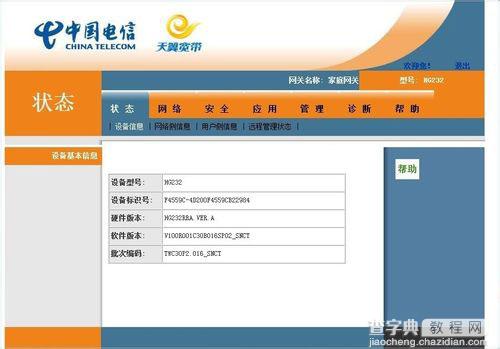
3、然后依次在中间的菜单中打开“网络”--》“WLIN配置”后,打开如下配置界面
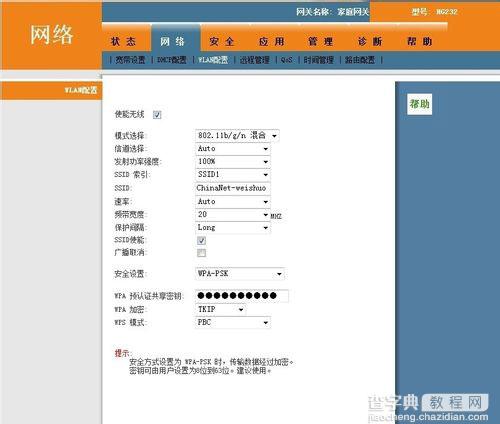
4、我们重点配置的是如下图标出的这部分,红色横线划掉的那里是可以修改的,也就是你搜索到无限网络的名字,“-”前面是电信禁止修改的。密码处填写自己喜欢的密码后,其他的保持默认即可。
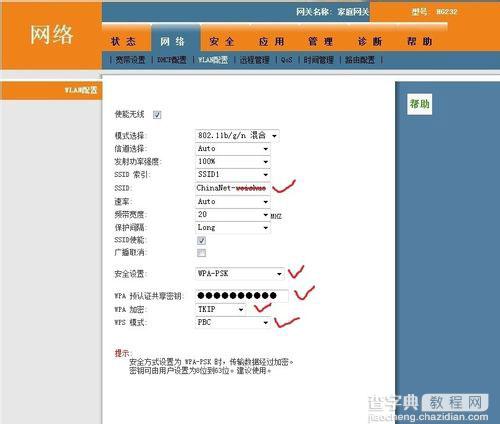
注意事项
如果你修改路由器的默认网关就可以用192.168.1.1进入路由器,否则是不可以的 。
修改完成后,别忘记保存,并重新启动路由器
【华为HG232无线路由器密码设置方法】相关文章:
下一篇:
无线网络频繁断线原因和解决方法
